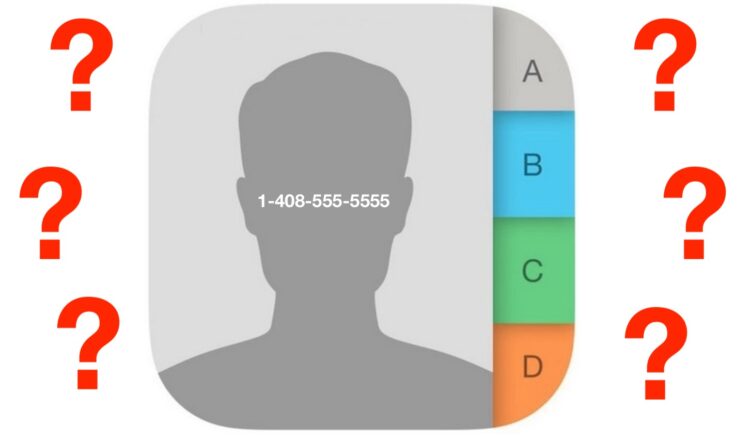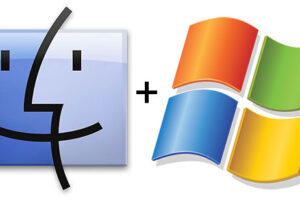Renommer des groupes de fichiers par lots sous Mac OS X à l'aide d'un outil de renommage de fichiers

Si vous avez besoin de renommer un groupe de fichiers sur un Mac en ajoutant du texte à chaque nom de fichier, une excellente option gratuite consiste à utiliser une simple action de l'Automate et à l'enregistrer sous forme d'application. Cette option est similaire aux autres utilitaires Automator que nous avons développés et couverts précédemment, mais cette fois-ci, le résultat final est une application OS X qui vous permet de renommer un fichier, plusieurs fichiers ou un groupe de plusieurs fichiers en ajoutant du texte prédéfini dans le nom du fichier, le tout avec la même simplicité d'utilisation par glisser-déposer basée sur le Finder. Si vous avez des tonnes de fichiers à renommer, vous constaterez que c'est bien mieux que de les renommer vous-même dans le Finder ou par la barre de titre.
Si vous n'êtes pas familier avec Automator et la création d'applications Automator sous OS X, vous trouverez le processus assez simple, alors suivez simplement la procédure et vous aurez une application de travail simple pour renommer des fichiers en un rien de temps. En raison de la simplicité et de la convivialité générale de cette utilisation spécifique d'Automator, les utilisateurs avancés peuvent préférer cette méthode de renommage des fichiers en ligne de commande. Bien sûr, cette action d'Automator pourrait aussi être fortement modifiée pour être rendue plus complexe, gérer des fonctions supplémentaires de fichiers comme le redimensionnement des images en même temps, ou renommer avec des jokers et l'incrémentation, mais pour cet article spécifique, nous visons à garder les choses faciles et accessibles à tous, même aux utilisateurs novices qui sont novices en matière de script et d'automatisation. C'est parti !
Créer un fichier de lot simple Renommer l'application pour Mac OS X
Cela va créer une petite application qui ajoute du texte à chaque fichier déposé sur elle, renommant effectivement le fichier en ajoutant un autre élément de texte spécifié dans les noms existants des fichiers. Par exemple, si vous avez un groupe de fichiers nommés sample1, sample2, sample3, les déposer dans cette application les renommerait tous respectivement en sample1-renommé, sample2-renommé, et sample3-renommé.
- Lancez "Automator", qui se trouve dans le dossier /Applications d'OS X
- Dans l'écran d'accueil, choisissez de créer une nouvelle "demande"
- Utilisez la boîte de recherche pour rechercher "Rename", puis sélectionnez "Rename Finder Items" et faites-le glisser vers le panneau de flux de travail
- Choisissez "Ne pas ajouter" quand on vous le demande (à moins que vous ne vouliez faire une copie de chaque fichier que vous renommez, c'est à vous de décider mais ce n'est pas ce que nous visons ici)
- Sous l'option "Renommer les éléments de recherche", déroulez le sous-menu "Ajouter la date ou l'heure" et choisissez plutôt "Ajouter du texte"
- Précisez le texte que vous souhaitez ajouter au(x) nom(s) de fichier qui passe(nt) par l'application. Dans cet exemple, nous ajoutons "-renom" au nom du fichier mais vous voudrez évidemment choisir quelque chose de plus conforme à vos besoins
- Maintenant, allez dans "Fichier" et enregistrez l'application, nommez-la quelque chose comme "Renommeur" et mettez-la dans un endroit où vous la trouverez facilement, comme le Bureau
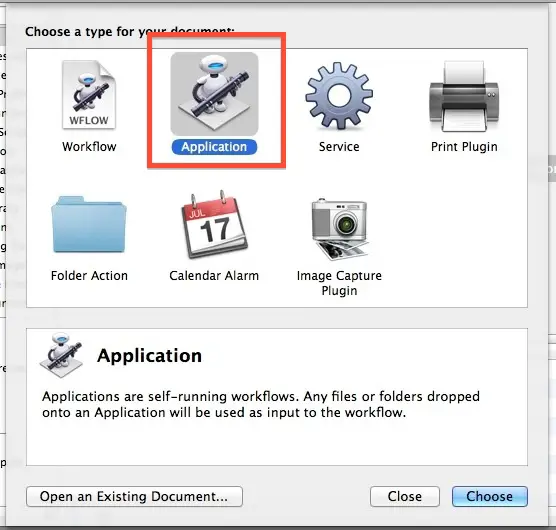
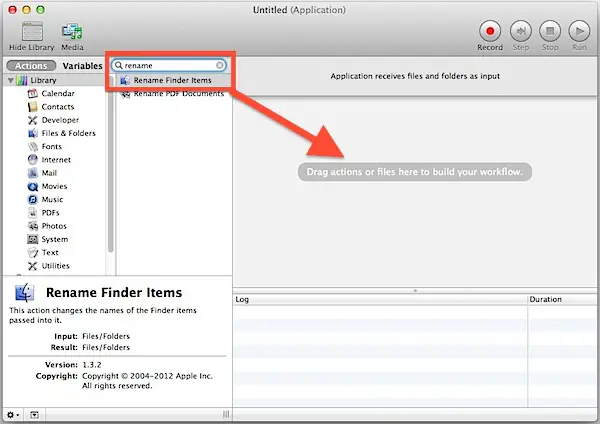
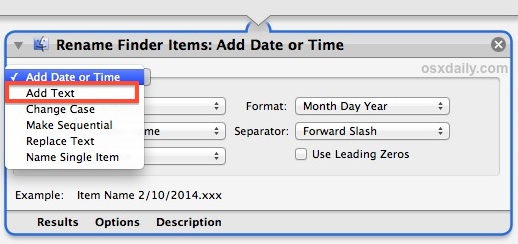
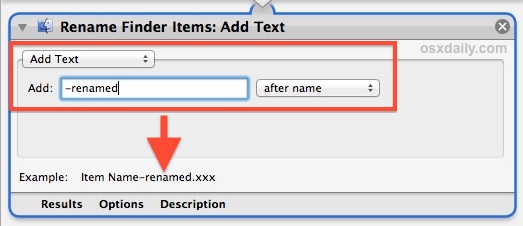
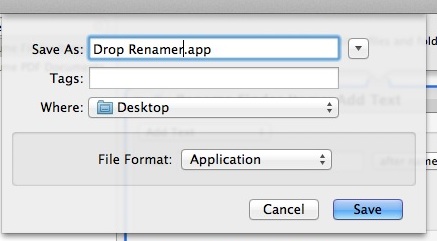
C'est tout ce qu'il y a à dire. Vous avez créé une application simple qui renommera tous les fichiers que vous dirigerez vers l'application. Ensuite, nous allons la tester.
Renommage par lots de plusieurs fichiers par glisser-déposer
Vous pouvez maintenant essayer l'application de renommage par lots en glissant et déposant le(s) fichier(s) que vous souhaitez renommer sur l'application. Cette simple application de bricolage peut gérer autant de fichiers que vous le souhaitez. Qu'il s'agisse d'un petit bloc de fichiers dont vous devez ajouter du texte aux noms, ou d'un énorme dossier de milliers de fichiers que vous souhaitez renommer, elle fera l'affaire. Bien sûr, avec les énormes processus par lots de centaines ou de milliers de renommages de fichiers, cela prendra un peu plus de temps, alors donnez au Mac le temps d'accomplir la tâche.
Essayez-le vous-même en sélectionnant un ou plusieurs fichiers et en les déposant sur l'outil de renommage que vous venez de créer.
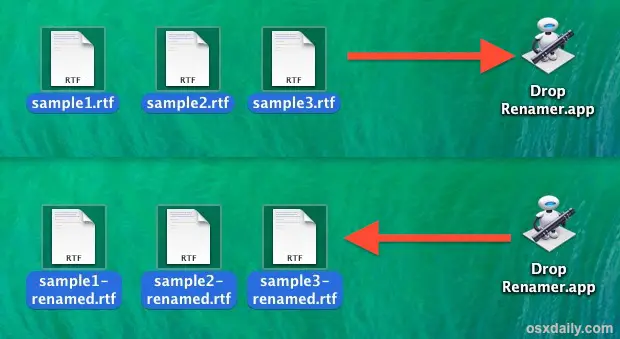
Pour être tout à fait clair, tout ce qui est déposé sur cette application sera renommé en fonction du texte ajouté spécifié dans les étapes susmentionnées. Si vous souhaitez que le texte renommé dise autre chose, vous devrez modifier à nouveau l'application via Automator et l'enregistrer.
Il existe certainement des moyens plus complexes de gérer le renommage des fichiers, que ce soit en utilisant des actions plus complexes dans Automator ou en utilisant des outils tiers comme Name Mangler ou NameChanger, mais pour quelque chose de vraiment simple et gratuit, cette application de base d'Automator fait le travail.
Vous vous amusez avec Automator ? Ne manquez pas de découvrir d'autres choses intéressantes et puissantes que vous pouvez automatiser sous OS X en utilisant l'application fournie avec chaque Mac.